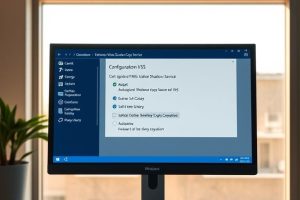🖥️ Windows Vista リモートデスクトップ 設定方法と活用術
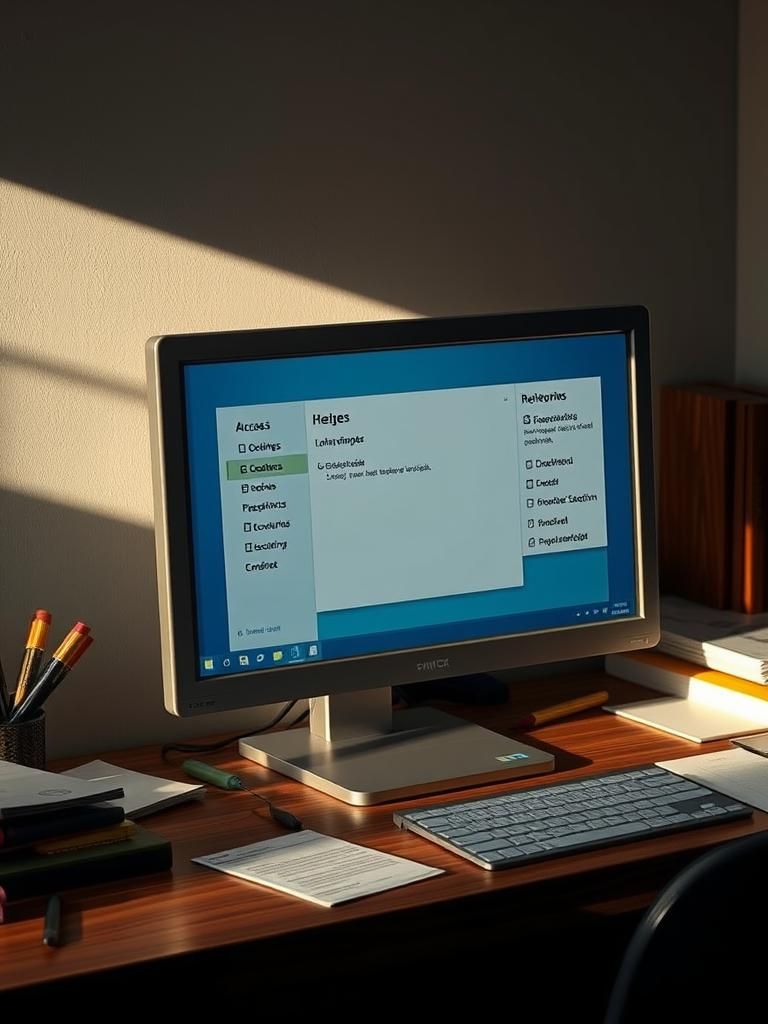
Windows Vistaのリモートデスクトップ機能は、離れた場所からコンピュータにアクセスし、操作を可能にする強力なツールです。この機能を活用することで、オフィスのPCを自宅から制御したり、遠隔地のユーザーをサポートしたりすることができます。しかし、セキュリティ設定や接続方法を正しく理解することが重要です。本記事では、Windows Vistaのリモートデスクトップの設定方法から、効果的な活用法までを詳しく解説します。无论是个人用户还是企业管理员,都能从中受益,提高生产力和便利性。
🖥️ Windows Vista リモートデスクトップの設定方法と活用術
Windows Vista リモートデスクトップは、遠隔地から自宅やオフィスのコンピューターにアクセスして操作を行うことができます。この機能は、出先から重要なファイルを取得したり、直接自宅のマシンを操作したりするのに非常に便利です。この記事では、Windows Vista リモートデスクトップの設定方法と活用術について詳細に説明します。
リモートデスクトップの設定手順
Windows Vista でリモートデスクトップを設定するには、以下の手順を実行します。
- 設定対象のコンピューターで 「コントロールパネル」 を開きます。
- 「システムとメンテナンス」 を選択します。
- 「システム」 をクリックします。
- 左側のメニューから 「リモート設定」 を選択します。
- 「リモートアシスタンスの招待を許可する」 にチェックを入れます。
- 「リモートデスクトップ接続を許可する」 にチェックを入れます。
- ユーザーアカウントの制限を設定します。完全なアクセス権を付与するか、ときに接続するだけの権限を付与するかを選択します。
- 設定が完了したら、「OK」 をクリックします。
リモートデスクトップ接続の開始方法
リモートデスクトップ接続を開始するには、以下の手順を実行します。
- 接続元のコンピューターで 「スタート」 ボタンをクリックします。
- 検索バーに 「mstsc」 と入力し、「リモートデスクトップ接続」 を開きます。
- 接続するコンピューターの IPアドレス または コンピューター名 を入力します。
- 「接続」 ボタンをクリックします。
- ユーザー名とパスワードを入力し、「OK」 をクリックして接続します。
リモートデスクトップのセキュリティ設定
リモートデスクトップのセキュリティを確保するには、以下の設定を実行します。
- ファイアウォールの設定:ファイアウォールでリモートデスクトップ用のポート(3389)を開きます。
- パスワードの強度:接続するユーザーのパスワードを強固なものにします。
- ユーザー権限の制限:接続を許可するユーザーの権限を制限します。
- 暗号化の設定:リモートデスクトップ接続を暗号化することで、データの保護を行います。
- アクセスログの記録:アクセスログを記録し、不正アクセスを検出します。
リモートデスクトップの活用術
リモートデスクトップの活用術として、以下の方法が考えられます。
- 出張時のファイルアクセス:出張先から自宅のファイルにアクセスできます。
- 遠隔地での作業支援:遠隔地からトラブルシューティングや作業支援を行います。
- マルチデバイス管理:複数のデバイスを一元管理し、効率的に作業します。
- リモートプリンティング:遠隔地から自宅のプリンターに直接印刷できます。
- シングルサインオン:リモートデスクトップを通じて、複数のシステムにシングルサインオンでアクセスできます。
トラブルシューティングと対処法
リモートデスクトップ接続に問題が発生した場合のトラブルシューティングと対処法を紹介します。
- 接続エラー:IPアドレスやコンピューター名の確認、ファイアウォールの設定を見直します。
- 遅延や接続の不安定性:ネットワークの帯域や品質を確認し、必要に応じて改善します。
- 認証エラー:ユーザー名やパスワードの確認、アカウントの無効化やロックアウトの状況を確認します。
- 表示の問題:ディスプレイ設定や解像度の確認、ディスプレイドライバの更新を試みます。
- セキュリティ警報:セキュリティ設定を見直し、不正アクセスの可能性を調査します。
| トラブル | 対処法 |
|---|---|
| 接続エラー | IPアドレスやコンピューター名の確認、ファイアウォールの設定を見直します。 |
| 遅延や接続の不安定性 | ネットワークの帯域や品質を確認し、必要に応じて改善します。 |
| 認証エラー | ユーザー名やパスワードの確認、アカウントの無効化やロックアウトの状況を確認します。 |
| 表示の問題 | ディスプレイ設定や解像度の確認、ディスプレイドライバの更新を試みます。 |
| セキュリティ警報 | セキュリティ設定を見直し、不正アクセスの可能性を調査します。 |
よくある質問
Windows Vistaのリモートデスクトップとは何ですか?
Windows Vistaのリモートデスクトップは、他のコンピュータからリモート接続を行い、そのコンピュータのデスクトップを操作できる機能です。このサービスにより、遠隔地からでも業務や個人的なタスクを遂行することが可能になります。特に、技術サポートやファイルの共有に非常に役立ちます。また、ユーザーは外出先から自宅のPCにアクセスし、必要なファイルを取得したり、特定のプログラムを実行したりすることができます。
Windows Vistaのリモートデスクトップの設定方法は?
Windows Vistaのリモートデスクトップを設定するには、まずコントロールパネルを開き、「システム」をクリックします。次に、「リモート設定」タグを選択し、「リモートアシスタンス」と「リモートデスクトップ」の項目で必要なオプションを選択します。さらに、ユーザーの追加やアクセス許可の変更もこの画面から行うことができます。設定が完了したら、ファイアウォールの設定も確認し、リモートデスクトップに必要なポートが開放されていることを確認します。
リモートデスクトップ接続の際のセキュリティ対策は?
リモートデスクトップ接続の際に重要なセキュリティ対策として、強いパスワードの使用、定期的なパスワードの変更、最新のセキュリティアップデートの適用が挙げられます。また、ファイアウォールの有効化や接続ログの監視も効果的な対策です。さらに、認証方式の強化(例如、2要素認証)やリモート接続の許可ユーザーを限定することも推奨されます。これらの対策を講じることで、リモートデスクトップ接続のセキュリティを大幅に向上させることができます。
Windows Vistaのリモートデスクトップを活用する方法は?
Windows Vistaのリモートデスクトップを効果的に活用する方法として、ファイルの共有、アプリケーションのリモート実行、技術サポート、教育や遠隔トレーニングなどが挙げられます。例えば、オフィスで使用しているファイルを自宅からアクセスし、作業を続けることができます。また、専門的なソフトウェアをインストールしたPCにリモートで接続し、高度なタスクを実行することも可能です。技術サポートの場合は、ユーザーが自宅で問題を抱えている場合、サポート担当者がリモートで接続し、サポートを提供することができます。これらの機能を活用することで、生産性の向上や効率的な業務遂行を実現できます。

Asa Tokugawa – テクノロジーの専門家、学校教師。最新の技術トレンドや実用的なWindowsチュートリアルを分かりやすく解説します。